인스타 게시물 스토리 공유 추가 안됨 문제 완벽 해결 가이드
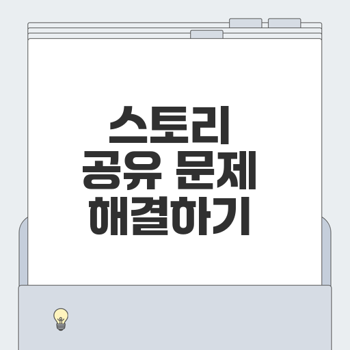
인스타 게시물 스토리 공유 기본 방법
인스타그램은 우리의 일상과 생각을 공유하는 데 필수적인 플랫폼이 되었습니다. 그중에서도 게시물 스토리 공유는 서로의 일상을 보다 쉽게 소통할 수 있는 방법 중 하나입니다. 이번 섹션에서는 인스타그램 게시물을 스토리로 공유하는 기본 방법을 알아보겠습니다. 📲
정상적인 공유과정 이해하기
게시물을 스토리로 공유하는 과정은 간단합니다. 아래의 단계를 따르면 누구나 쉽게 할 수 있습니다.
- 공유하고 싶은 게시물을 선택합니다.
- 게시물 하단에 있는 종이비행기 모양 아이콘을 클릭합니다.
- 나타나는 옵션에서 '스토리에 게시물 추가' 를 선택합니다.
- 편집 화면에서 원하는 대로 장식한 후, '내 스토리에 공유'를 선택합니다.
“쉽고 빠른 공유로 소통의 즐거움을 느껴보세요!”

이 과정을 이해하면, 나중에 문제가 발생하였을 때 어떤 단계에서 오류가 발생하는지 예정할 수 있습니다.
게시물 공유 버튼 사용법
게시물을 스토리로 공유하기 위해서는 우선 게시물 공유 버튼 사용법을 잘 숙지해야 합니다. 스토리 공유 버튼은 종이비행기 모양의 아이콘으로, 해당 아이콘을 클릭하면 다양한 공유 옵션이 나타납니다.
이 버튼을 통해 쉽게 다른 사용자와 소통할 수 있으므로, 자주 활용하는 것이 좋습니다! 👍
스토리 편집 화면 활용하기
스토리 편집 화면은 단순한 공유의 단계를 넘어, 나만의 개성을 표현할 수 있는 중요한 공간입니다. 스토리 편집에서 제공하는 다양한 도구를 사용해보세요:
- 텍스트 추가: 게시물에 대한 짧은 설명이나 감정을 표현합니다.
- 스티커 활용: 따뜻한 이모지를 추가하여 재미를 더합니다. [🎉,❤️,🌟]
- 필터 적용: 여러 필터를 이용해 멋진 비주얼을 만들어보세요.
이처럼 스토리 편집 화면은 단순히 공유하는 것 이상의 창의적인 가능성을 열어줍니다. 필요한 모든 도구가 여기에 있으니, 사용자 여러분의 개성을 마음껏 표현해 보시기 바랍니다! 🌈
게시물을 스토리로 성공적으로 공유하려면 이 기본적인 과정을 이해하고 연습하는 것이 중요합니다. 다양한 창의적인 요소를 활용하여, 스마트하고 매력적인 스토리를 만들어보세요!
👉인스타그램 사용법 배우기앱 업데이트 및 재설치 방법
인스타그램에서 게시물을 스토리로 공유하는 데 문제가 발생한다면, 앱 업데이트와 재설치를 통해 간단하게 해결할 수 있습니다. 이번 섹션에서는 각기 다른 방법을 살펴보면서 어떻게 문제를 해결할 수 있는지 알려드리겠습니다. 🚀
앱 버전 확인 및 업데이트
앱이 제대로 작동하지 않는 이유 중 하나는 바로 구버전을 사용하고 있기 때문입니다. 최신 버전으로 업데이트하면 버그 수정과 새로운 기능을 이용할 수 있습니다. 앱을 업데이트하는 방법은 다음과 같습니다:
- 스마트폰의 앱 스토어나 구글 플레이 스토어에 들어갑니다.
- 인스타그램을 검색합니다.
- 업데이트 버튼이 보이는 경우, 클릭하여 최신 버전으로 업데이트합니다.
“정기적인 앱 업데이트는 성능 향상과 함께 안전성을 높여줍니다.”
업데이트가 완료된 후 다시 게시물 스토리 공유를 시도해 보세요!
앱 재설치로 문제 해결하기
앱의 문제를 해결하는 또 다른 방법은 앱 재설치입니다. 문제가 지속된다면 아래의 단계를 따르세요:
- 인스타그램을 완전히 삭제합니다.
- 앱 스토어에 다시 들어가 인스타그램을 재설치합니다.
- 재설치 후, 로그인을 통해 기능을 확인합니다.
앱을 재설치하면 기존의 데이터와 캐시가 삭제되어, 초기 상태로 돌아가므로 종종 문제 해결에 효과적입니다. [ [IMG:UPDATE REINSTALL] ]
최신 기능과 버그 수정의 중요성
최신 버전의 앱을 사용하는 것은 단순한 편의성을 넘어 안전과 성능 관점에서도 매우 중요합니다. 매번 업데이트를 통해 새로운 기능이 추가되거나 기존의 버그가 수정됩니다. 또한, 보안 취약점도 줄어들어 안전하게 앱을 사용할 수 있습니다. 주기적으로 앱을 확인하고 업데이트하는 습관을 기르는 것이 좋습니다. 🌟
앱의 업데이트 주기를 챙기면 더 나은 인스타그램 경험을 누릴 수 있습니다. 여러분의 소중한 소통 공간인 인스타그램을 최대한 활용해 보세요! 📱✨
👉앱 업데이트 방법 안내캐시 및 데이터 삭제로 오류 해결하기
인스타그램을 사용할 때 종종 발생하는 오류 중 하나는 게시물을 스토리로 공유하는 기능이 제대로 작동하지 않는 것입니다. 이 문제를 해결하기 위해 여러분은 많은 방법들을 시도할 수 있지만, 캐시 및 데이터 삭제는 간단하면서도 효과적인 방식입니다. 이번 섹션에서는 안드로이드와 iOS 기기에서의 구체적인 캐시 삭제 및 데이터 지우기 방법에 대해 알아보겠습니다.
안드로이드 기기에서 캐시 삭제
안드로이드 기기를 사용하는 경우, 인스타그램 앱의 캐시를 삭제하는 방법은 다음과 같습니다. 캐시는 앱이 더 빠르게 작동하도록 도와주지만, 때때로 오류의 원인이 될 수 있습니다.
- 설정 앱을 엽니다.
- '앱' 또는 '애플리케이션 관리자'를 찾아 탭합니다.
- 목록에서 인스타그램을 찾아 선택합니다.
- '저장공간' 또는 '저장소'를 탭합니다.
- '캐시 지우기' 버튼을 선택합니다.
이 과정을 통해 캐시가 삭제되면, 앱이 새로운 데이터를 다운로드하면서 오류가 해결될 수 있습니다.
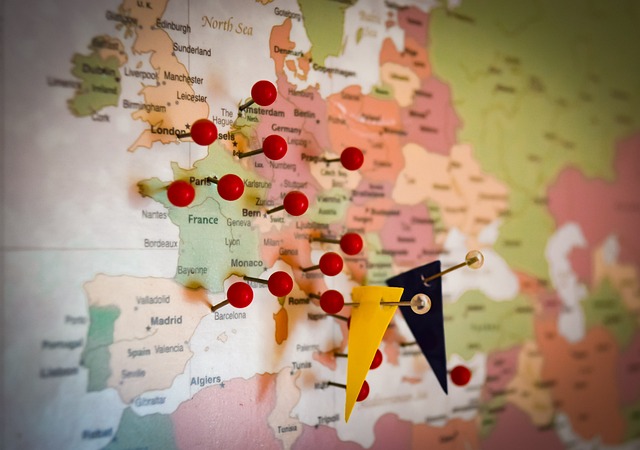
iOS 기기에서 데이터 지우기
iOS 기기를 사용하는 경우, 데이터 지우기는 약간의 과정을 필요로 합니다. iOS에서는 직접적으로 캐시를 삭제할 수 없기 때문에, 앱을 삭제하고 다시 설치하는 방법이 가장 효과적입니다.
- 설정 앱을 엽니다.
- '일반' > '아이폰 저장공간'으로 이동합니다.
- 인스타그램 앱을 찾아 선택합니다.
- '앱 삭제'를 선택한 후, 앱 스토어에서 다시 설치합니다.
앱을 삭제하고 다시 설치함으로써, 저장된 모든 데이터가 삭제되고 깨끗한 상태에서 시작할 수 있습니다. 이 방법은 또한 다른 문제를 해결하는 데도 효과적입니다.
일시적 오류 수정에 효과적인 방법
일시적인 오류를 수정하는 데 효과적인 방법은 캐시와 데이터 삭제 외에도 몇 가지가 더 있습니다. 여기서는 간단한 팁들을 소개합니다.
때때로 단순한 문제는 간단한 방법으로 해결될 수 있습니다. 여러 가지 방법을 시도하여 문제를 해결해 보세요!
위의 방법들을 통해 인스타그램에서 자주 발생하는 캐시와 데이터 관련 문제를 쉽게 해결할 수 있습니다. 각 방법을 순서대로 시도해 보고, 문제가 지속된다면 고객 지원에 문의하는 것도 좋은 방법입니다. 여러분의 인스타그램 사용이 더욱 원활해지길 바랍니다! 📱✨
👉캐시 삭제 방법 알아보기네트워크 연결 점검 방법
인터넷 사용 중 문제가 발생할 수 있습니다. 특히 인스타그램과 같은 소셜 미디어를 사용할 때는 안정적인 인터넷 연결이 특히 중요합니다. 여기에서는 네트워크 연결을 점검하고 문제를 해결하기 위한 몇 가지 유용한 방법을 소개합니다.
안정적인 인터넷 연결 확인하기
먼저, 네트워크 연결의 안정성을 확인해 볼 필요가 있습니다. 때로는 간단한 확인을 통해 문제를 해결할 수 있습니다. 다음 단계에 따라 확인해 보세요. 🔍
- Wi-Fi나 모바일 데이터가 연결되어 있는지 확인: 기기 설정에서 현재 연결 상태를 확인하세요.
- 다른 앱에서 인터넷 작동 여부 테스트: 몇 개의 웹사이트나 다른 앱을 열어 인터넷이 정상적으로 작동하는지 확인합니다.
- 비행기 모드 활성화: 기기의 비행기 모드를 잠시 켜고 다시 끄면 네트워크 연결이 초기화됩니다. 이를 통해 연결 문제를 해결할 수 있습니다.
“정확한 네트워크 연결은 스마트폰 사용의 기본입니다.”

비행기 모드 활용하기
비행기 모드는 네트워크 문제를 해결하는 유용한 도구입니다. ⚡ 이 모드를 활성화하면 모든 통신이 차단되므로, 다시 활성화했을 때 기기가 새로운 네트워크를 연결하게 됩니다.
- 설정에서 비행기 모드를 활성화합니다.
- 몇 초 후 비행기 모드를 비활성화합니다.
- 네트워크 연결이 자동으로 리셋되며, 더 나은 연결을 제공할 수 있습니다.
이 방법은 가끔 모바일 데이터나 Wi-Fi 연결이 불안정할 때 매우 효과적입니다.
라우터 재시작으로 네트워크 개선하기
라우터는 인터넷 연결의 중추입니다. 종종 라우터에 문제가 생겼을 경우 재시작하면 해결되기도 합니다. 아래의 단계들을 따라 라우터를 재시작해 보세요. 🔄
- 라우터 전원을 뺍니다.
- 약 30초 정도 기다립니다.
- 전원을 다시 연결하고 라우터가 재부팅되는 시간을 기다립니다.
- 인터넷 연결이 복구되면 다시 기기를 통해 확인합니다.
가끔 라우터는 자체적으로 구식 정보를 저장하고 있기 때문에, 정기적인 재시작은 꼭 필요합니다.
이와 같은 방법들을 통해 안정적인 인터넷 연결을 유지하면 더 원활하게 인스타그램을 사용할 수 있습니다. 문제가 발생하면 위의 방법들을 꼭 시도해 보세요! 🌐
👉네트워크 문제 확인하기고객 지원에 문의하는 방법
고객 지원은 사용자들이 직면할 수 있는 다양한 문제를 해결하는 중요한 수단입니다. 특히 인스타그램과 같은 소셜 미디어 플랫폼에서는 사용자 경험이 매우 중요하기 때문에 효과적으로 고객 지원에 문의하는 방법을 아는 것은 필수적입니다. 이번 섹션에서는 인스타그램 고객 지원팀에 문의하는 방법, 문제 신고 과정 이해하기, 그리고 상황 설명의 중요성에 대해 다뤄보겠습니다.
인스타그램 고객 지원팀 연락하기
인스타그램에서 문제가 발생했을 때, 가장 먼저 해야 할 일은 고객 지원팀에 문의하는 것입니다. 인스타그램 고객 지원팀은 사용자의 다양한 문제를 해결하는 데 도움을 줍니다. 고객 지원팀에 문의하는 과정은 다음과 같습니다:
- 앱을 열고 프로필로 이동합니다.
- 오른쪽 상단의 메뉴 아이콘(≡)을 클릭합니다.
- '설정 및 개인정보'를 선택합니다.
- '도움말' 섹션으로 이동합니다.
- '문제 신고'를 선택하고 해당 문제 유형을 클릭한 후 상세 내용을 작성합니다.
"고객 지원 팀에 문의할 때는 상세한 설명이 신속한 해결을 도와줍니다."
이렇게 간단하지만 중요한 단계를 따르는 것만으로도, 보다 빠르고 효과적으로 문제를 해결할 수 있습니다.
문제 신고 과정 이해하기
인스타그램에서 발생하는 문제는 여러 가지 원인으로 발생할 수 있습니다. 문제 신고 과정에서는 문제의 본질을 파악하고 적절한 카테고리를 선택하는 것이 중요합니다. 예를 들어:
문제를 신고할 때는 이러한 유형에 맞게 선택하고, 문제 해결을 위한 배경 정보를 제공하는 것이 핵심입니다.
자세한 상황 설명의 중요성
문제를 신고할 때, 상세하고 명확한 상황 설명은 문제 해결의 핵심 요소입니다. 예를 들어, 스토리로 게시물을 공유할 수 없는 문제를 신고할 경우, 다음 정보를 포함하는 것이 좋습니다:
- 문제가 발생한 특정 게시물의 링크 또는 스크린샷
- 사용 중인 기기 종류 (예: iPhone, Android)
- 인스타그램의 버전 번호 및 문제가 발생한 날짜와 시간
이러한 정보를 제공함으로써 고객 지원팀은 문제를 더 신속하고 정확히 파악할 수 있으며, 결과적으로 해결책을 더 빨리 제공받을 수 있습니다.
이처럼 인스타그램 고객 지원에 문의하는 방법과 그 과정, 그리고 상황 설명의 중요성을 충분히 이해하게 되면 더 나은 사용자 경험을 누릴 수 있습니다. 여러분의 인스타그램 라이프가 더욱 원활하고 즐거워지기를 바랍니다! 😊
👉고객 지원 문의하기